> Jak třídit adresy podle názvu / čísla ulice v aplikaci Excel?
Řekněme, že máte seznam adres svých klientů v listu a chcete tyto adresy seřadit podle názvu ulice. Jak tedy můžete rychle třídit adresy vašich klientů podle názvu / čísla ulice v aplikaci Excel?
Řazení adres podle názvu ulice pomocí sloupce nápovědy v aplikaci Excel
Seřaďte adresy podle čísla ulice pomocí sloupce nápovědy v aplikaci Excel
 Řazení adres podle názvu ulice pomocí sloupce nápovědy v aplikaci Excel
Řazení adres podle názvu ulice pomocí sloupce nápovědy v aplikaci Excel
Řadit adresy podle názvu ulice v aplikaci Excel, musíte nejprve vytvořit sloupec nápovědy.
1. Vyberte prázdnou buňku vedle seznamu adres a zadejte tento vzorec = MID (A1; FIND (""; A1) +1,255) (A1 je buňka vašeho seznamu adres) a stiskněte vstoupit tlačítko a potom přetažením úchytu vyplňte požadovaný rozsah. Poté uvidíte, že všechny adresy jsou extrahovány do sloupce nápovědy kromě čísel ulic.

2. Poté vyberte rozsah sloupce nápovědy a klikněte na Data > Třídit od A do Z.. Viz snímek obrazovky:

3. V Třídit ubývající v dialogovém okně zaškrtněte Rozbalte výběr. Viz snímek obrazovky:

4. cvaknutí Typ, můžete vidět, že adresy jsou seřazeny.
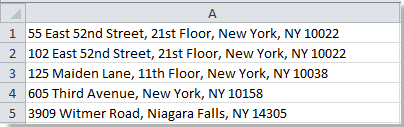
 Seřaďte adresy podle čísla ulice pomocí sloupce nápovědy v aplikaci Excel
Seřaďte adresy podle čísla ulice pomocí sloupce nápovědy v aplikaci Excel
Pokud jsou adresy se stejnou ulicí a chcete je seřadit podle čísla ulice, můžete postupovat takto:
1. Vyberte prázdnou buňku sousedící se seznamem adres a zadejte tento vzorec = VALUE (LEFT (A1; FIND (""; A1) -1)) (A1 je první buňka vašeho seznamu adres) a stiskněte vstoupit tlačítko, potom přetažením úchytu vyplňte požadovaný rozsah. Poté uvidíte, že do sloupce nápovědy jsou extrahována pouze čísla ulic.

2. Poté vyberte rozsah sloupce nápovědy a klikněte na Data > Třídit od A do Z.. Viz snímek obrazovky:

3. V Třídit ubývající v dialogovém okně zaškrtněte Rozbalte výběr. Viz snímek obrazovky:

4. cvaknutí Typ, můžete vidět, že adresy jsou seřazeny.
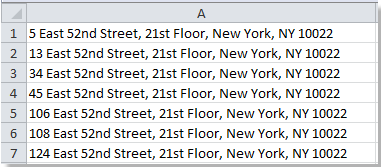
Tip: Můžete také použít tento vzorec = VLEVO (A1; FIND (""; A1) -1), Taky.
Poznámka: Tato metoda může fungovat, i když se ulice v adresách liší.
Relativní články:
- Řazení e-mailových adres podle domény v aplikaci Excel
- Řadit data podle barvy písma v aplikaci Excel
Nejlepší nástroje pro produktivitu v kanceláři
Rozšiřte své dovednosti Excel pomocí Kutools pro Excel a zažijte efektivitu jako nikdy předtím. Kutools for Excel nabízí více než 300 pokročilých funkcí pro zvýšení produktivity a úsporu času. Kliknutím sem získáte funkci, kterou nejvíce potřebujete...

Office Tab přináší do Office rozhraní s kartami a usnadňuje vám práci
- Povolte úpravy a čtení na kartách ve Wordu, Excelu, PowerPointu, Publisher, Access, Visio a Project.
- Otevřete a vytvořte více dokumentů na nových kartách ve stejném okně, nikoli v nových oknech.
- Zvyšuje vaši produktivitu o 50%a snižuje stovky kliknutí myší každý den!

